Раздел: Документация
0 ... 99 100 101 102 103 104 105 ... 131 284и оптимизация производительности SSA-cepaepa Глава 9 ISA MSLt [>£vt %ш ; » Sim; g IntemetSecixly and Acceleration Server Щ> Enterprise В % Servers and Arrays - s3 Alerts Л Servces ТТ >:wr.i Б -3 RWort. О Umm.Sw 0Web Usage Й Application usacje 01Trtfrktvuttatior, Security 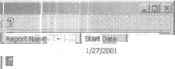 В Report :ob Report JM I End Date 1/27/2001 1/26(2001 Рис. 9-13. Папки с отчетами в узле Monitoring Сводные отчеты Сводные отчеты — это набор отчетов об использовании сети различными приложениями. Они особенно полезны для администраторов сетей и сотрудников, отвечающих за планирование и управление использованием Интернета. Сводные отчеты объединяют данные из журналов брандмауэра и Web-прокси. Пример сводного отчета показан на рис. 9-14. Sonar 7000 myarray Array Summary Reports TopW»b Sites The following Wit srt-i ha-:. g,r.„ wj ,f,H t,,)C;» мгнтМ» iwtworV:traffic through ISA Sorvrr -•O: riIOlS ],J"U #t r,]i, :iiri[j= iri« .tin],ие( , го, 4 , rilcc In,г TnpLls TecWrtiSiH. Т0ЙП? Party Traffic 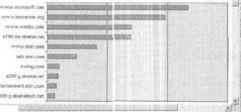 Рис. 9-14. Сводный отчет Отчеты об использовании Web Отчеты об использовании Web (Web Usage) содержат набор отчетов о наиболее активных пользователях Web, наиболее популярных ответах и применяемых браузерах. Эти отчеты особенно полезны длясетей и сотрудников,за планирова- ние и управление использованием Интернет, так как содержато работе с Web внутри компании. Отчеты об использовании Web создаются на основе информации из журналов службы Web- проке и. Отчеты об использовании клиентских приложений Отчеты о применении клиентских приложений (Application Usage) содержат информацию об используемых внутри компании интернет-приложениях. Они содержат сведения о входящем и исходящем трафике, наиболее аетивньк пользователях, клиентских приложениях и адресатах. Эти отчеты помогают выявлять перегруженность сети, поэтому они полезны администраторам сетей, управляющим работой с Интернетом. Отчеты об использовании приложений создаются на основе информации журналов службы брандмауэра. Отчеты о трафике и использовании Интернета Отчеты о трафике и использовании Интернета (Traffic & Utilization) содержат информацию о работе с Интернетом различных приложений и протоколов, показывают общий объем трафика, его направление и пиковое число одновременных подключений. Кроме того, эти отчеты содержат информацию о частоте попаданий кэша, возникших ошибках и других статистических показателях. Эти отчеты помогают следить за пропускной способностью сети. Отчеты о трафике создаются на основании данных журналов брандмауэра и Web-прокси. Отчеты об атаках на сеть Отчеты об атаках на сеть (Security) позволяют опознавать активные или прошедшие атаки и нарушения системы безопасности сети. Отчеты об атаках на сеть создаются на основании данных журналов брандмауэра, Web-прокси и фильтров пакетов. Просмотр отчета 1.В дереве консоли ISA Management разверните узел Monitoring и папку Reports. Затем щелкните нужную папку: Summary — для просмотра сводных отчетов, Web Usage — для просмотра отчетов об использовании Web. Папка Application Usage содержит отчеты об использовании приложений, Traflic&Utilization - отчеты о трафике, Security - отчеты об атаках на сеть. 2.В области сведений щелкните правой кнопкой мыши нужный отчет и выберите команду Open. * Упорядочение данных в отчете 1.В дереве консоли ISA Management разверните узел Monitoring и лапку Reports. Затем щелкните правой кнопкой мыши нужную папку и в контекстном меню выберите команду Properties. 2.Выберите метод упорядочения данных, выбрав на вкладке Protocols соответствующий переключатель в области Sort Order. При выборе Requests отчеты упорядочиваются по числу запросов, а если выбрать Users — по активности пользователей. Примечание Изменения вступят в силу при следующем просмотре отчетов. Конфигурированиепо созданию отчетов Механизм создания отчетов ISA-сервера позволяет создавать отчеты на основе информации из журналов различных служб в соответствии с определенным расписанием. Отчеты 286 Контроль и оптимизация производительности !5А-сереарг Глава 9 можно создавать однократно,ежемесячно или в указанный день недели, оп- ределив, кроме того, период времени, за который собираются обобщенные данные — за день, неделю, месяц, год или за любоК другой период времени. Для определения порядка создания отчетов следует создать соответствующее задание. В каждом таком задании указывается период времени, информация, обобщаемая в отчете, и периодичность их создания. ► Создание отчетного задания 1.В дереве консоли ISA Management разверните узел Monitoring Configuration, щелкните правой кнопкой мыши папку Report Jobs. В открывшемся меню выберите пункт New и в развернувшемся списке выберите Report Job. 2.На вкладке General в текстовом поле Name укажите имя задания. 3.В текстовом поле Description при необходимости указывается описание создаваемого задания. На вкладках Period, Schedule и Credentials укажите: •период времени за который выполняется обобщение; •периодичность создания отчетов; •учетную запись пользователя, под которой будет создаваться отчет. Определение периода обобщения информации в существующем задании В дереве консоли ISA Management разверните узел Monitoring Configuration и щелкните папку Report Jobs. В области сведений щелкните правой кнопкой мыши нужное задание и в контекстном меню выберите команду Properties. На вкладке Period выполните следующие действия: •чтобы создаваемый отчет содержал информацию за предыдущий день, щелкните переключатель Daily; •чтобы создаваемый отчет содержал информацию за предыдущую неделю, шелкни-те переключатель •чтобы создаваемый отчет содержал информацию за предыдущий месяц, щелкните переключатель Monthly; •чтобы создаваемый отчет содержал информацию за предыдущий год, щелкните переключатель Yearly; •если вы хотите создавать отчеты, обобщающие информацию за другой период времени, щелкните переключатель Custom и в текстовых полях From и То укажите даты начала и конца требуемоговремени. Определение периодичности создания отчетов 1.В дереве консоли ISA Management разверните узел Monitoring Configuration, щелкните папку Report Jobs. 2.В области сведений щелкнитекнопкой мыши соответствующее задание и в контекстном меню выберите команду Properties. 3.На вкладке Schedule выполните следующие действия: •чтобы создать отчет немедленно, установите переключатель Immediately; •чтобы создать отчет в определен тое время, установите переключатель в положение At и укажите дату и время. 4.В области Recurrence Pattern выполните следующие действия: •если требуется создать лишь один отчет, установите переключатель в положение Generate Once; 0 ... 99 100 101 102 103 104 105 ... 131
|
